
Ha van olyan játék, amelynek népszerűsége az évek során sikerült fenntartani a Minecraft. Egy játék, amiről többször is meséltünk, Minecraft csalásokkal és parancsokkal. Játék közben jobban megtanuljuk, hogyan kell mozogni a játékban, bár mindig lehet valamilyen funkció vagy trükk, amely ellenáll nekünk.
Az egyik probléma, amellyel sok felhasználó szembesül a Minecraft játékakor, a zoomolás. A játékban nagyítani lehet, bár sokan nem tudják, hogyan lehet ezt elérni. Szerencsére ez valami egyszerű, amit alább elmondunk. Ha meg akarta csinálni, vagy kíváncsi, megmutatjuk, hogyan kell csinálni.
Más trükköktől vagy funkcióktól eltérően a nagyítás valami nem jön be natívan a játékba. Ez azt jelenti, hogy akkor telepítenie kell egy modot, hogy meg tudja csinálni. Ez bonyolultabbá teheti, vagy legalábbis ezt az érzést kelti, de nem valami bonyolult, hogy ezt az opciót be tudjuk kapcsolni a játékban.
Töltse le a Zoom modot a Minecraft alkalmazásban
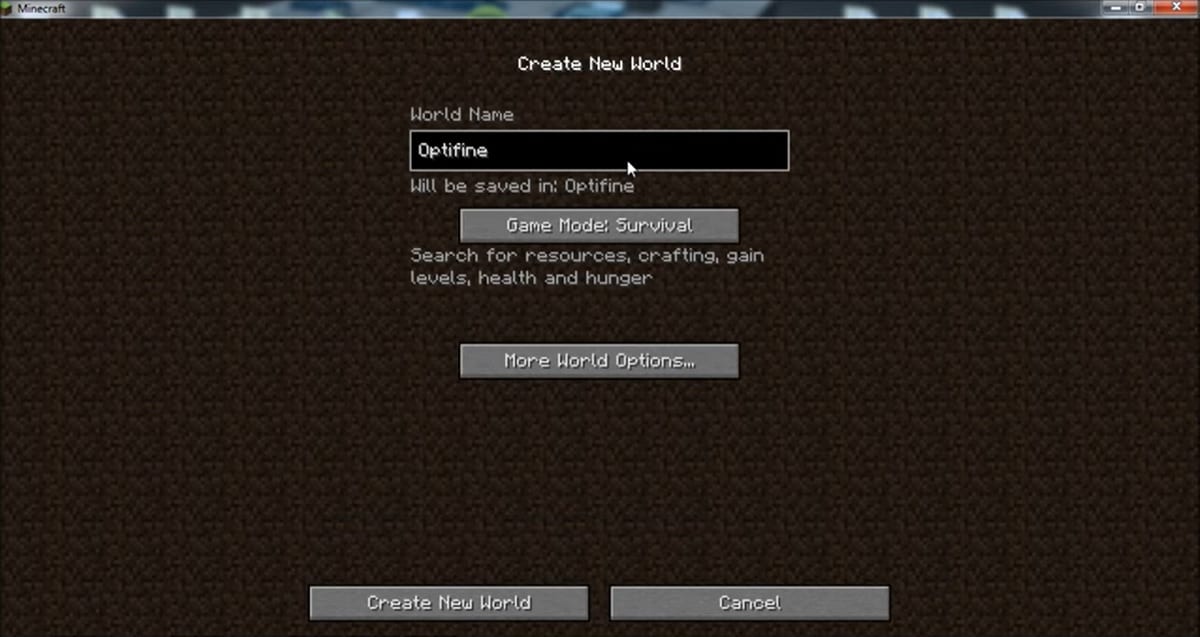
Mint említettük, szükségünk lesz egy modra a játékban, amely megadja nekünk ezt a funkciót. A kérdéses mod, amely lehetővé teszi a Minecraft nagyítását az OptiFine. Ez az, amelyet le kell töltenünk és telepítenünk kell a játékba, amelyhez a Mods oldalra léphetünk, ahol meg kell keresnünk a telepítés folytatásához: ezen a linken érheti el. Ezen a modon kívül le kell töltenie a Magic Launcher vagy a TLauncher alkalmazást, ez a kapcsolatmivel arra is szükség van.
Miután ez a két letöltés megtörtént, belépünk a Minecraft mappába a számítógépen. Ezen a mappán belül fogunk hozzon létre egy új mappát, ahol a modot kérdésessé tesszük. Helyeztük el a kívánt nevet, majd illesszük be a zip fájlt, ahová az OptiFine mod letöltődött. Miután ez megtörtént, futtatnia kell a Magic Launcher programot, amely egy futtatható fájl.
Ezután belépünk a Minecraftba, ahol a Beállítás szakaszra megyünk. Ezután kattintson az Új gombra, majd hozzáadjuk ezt a modot, megnevezve a Minecraft számára az Optifine-t majd kattintson az Elfogadás gombra. Ezután az Hozzáadás vagy Hozzáadás gombra kell kattintanunk, hogy hozzáadjuk az említett modot a számlánkhoz. Kiválasztjuk a mod mappát, és megkeressük azt a modot, amelyet esetünkben hozzá szeretnénk adni. Kattintson az Elfogadás gombra, és megvárjuk, amíg felmegy.
Nagyítsd be a játékot
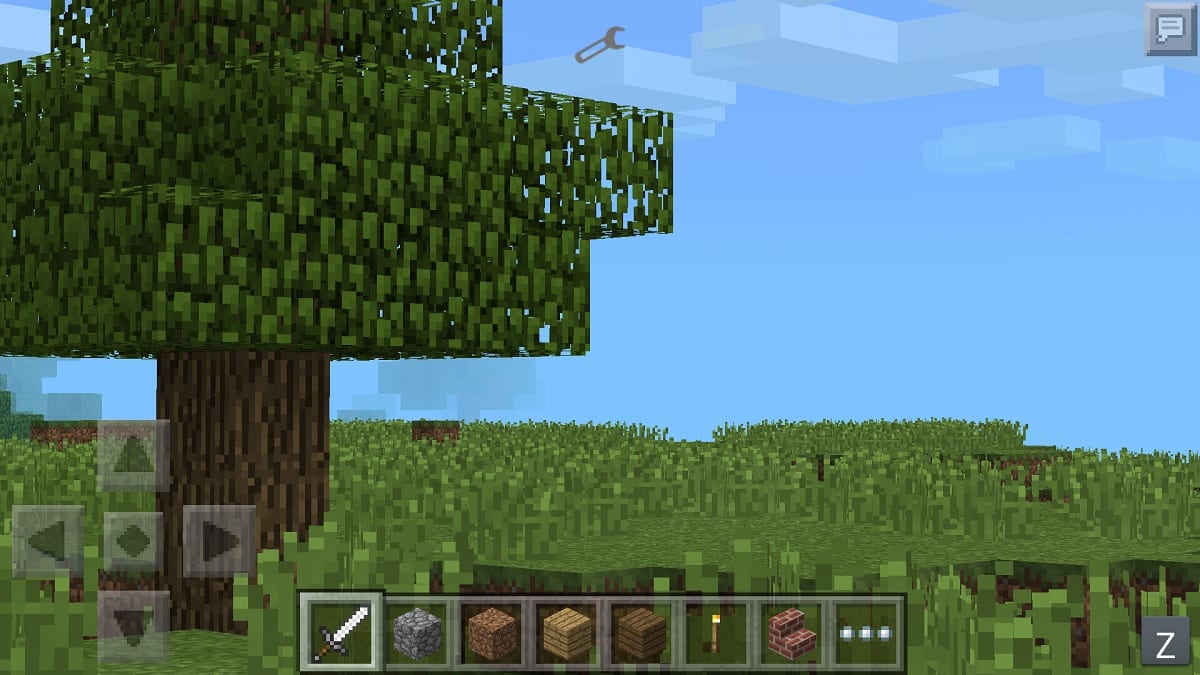
Ha ez az első rész elkészült, akkor tegyük fel már telepítettük ezt a modot a fiókunkba. A következő dolog, amit meg kell tennünk, hogy normálisan kezdjük a játékot, ahogy mindig, amikor játszani akarunk. Látni fogjuk, hogy ez a mod már telepítve van, ami azt jelenti, hogy nagyíthatunk, amikor csak akarunk.
A Minecraft nagyításához csak nyomja meg a Ctrl billentyűt. Ennek a gombnak a megnyomásával meglátjuk, hogy a kép nagyítva és közelebb áll-e ahhoz, amit közelről látni szeretnénk. Mindaddig, amíg szükséges, vagy szükségesnek tartjuk, rákattintunk arra a gombra, és így nagyítjuk a játékot. Nagyon könnyen használható.